一個網頁的產生,除了跟消費者介紹產品與提供資訊外,最重要的就是要提供下單服務啦!!
這次要寫的樣式如下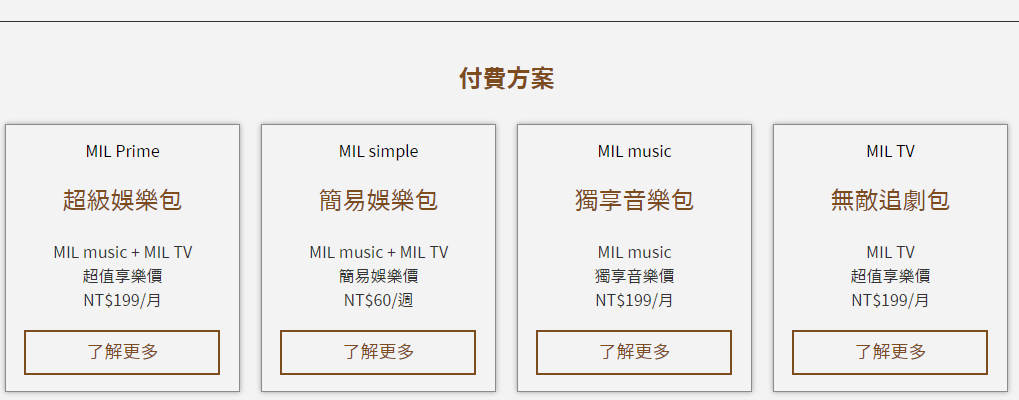
這次要用 ul li 的清單方式來寫一個產品下單的列表,HTML 如下,說明直接寫在裡面
<section2>
<div class="product">
<div class="container">
<div class="pro-header">
<h3>
付費方案
</h3>
</div>
<!-- 先命名一個 product 標籤,知道這是產品的開始,一樣限制寬度,所以每次都會加一個 container ,之後就不再說明,先寫一個 pro-header 標示下方是可以付費的方案。 -->
<ul>
<li>
MIL Prime
<h4>超級娛樂包</h4>
<p>
MIL music + MIL TV<br>
超值享樂價<br>
NT$<strong>199/月</strong>
<button class="btn">了解更多</button>
</p>
</li>
<!-- 利用 ul li 的清單方式,列出裡面需要的標題與內容,為了強調價格,所以加上一個 strong 標籤,最後加上一個button 按鈕,其他以此類推。 -->
<li>
MIL simple
<h4>簡易娛樂包</h4>
<p>
MIL music + MIL TV<br>
簡易娛樂價<br>
NT$<strong>60/週</strong>
<button class="btn">了解更多</button>
</p>
</li>
<li>
MIL music
<h4>獨享音樂包</h4>
<p>
MIL music<br>
獨享音樂價<br>
NT$<strong>199/月</strong>
<button class="btn">了解更多</button>
</p>
</li>
<li>
MIL TV
<h4>無敵追劇包</h4>
<p>
MIL TV<br>
超值享樂價<br>
NT$<strong>199/月</strong>
<button class="btn">了解更多</button>
</p>
</li>
</ul>
</div>
</div>
</section2>
這次 SCSS 比較多,分段來說明一下
h3{
font-size: $font-l;
padding:1em 0;
color: $lead-color;
margin-top:20px;
font-weight:bold;
text-align:center;
}
首先看到 h3,我在最前面會設定變數,為了之後修改方便,有設定 font-m、font-l、color的變數,設定變數有一個好處,因為網頁如果內容很多,會使用到相同的數值也會很多,要一行一行程式碼修改太大費周章,可以設定變數,統一管理是一個好方法。
.product{
li{
padding:1em;
margin:1%;
float:left;
width:23%;
border: 1px solid #8b8b8b;
box-shadow:0 0 5px #a0a0a0;
line-height:1.3;
text-align:center;
}
// li 的統一設定所有的文字內容都 padding 向內推擠,因為需要並排,所以要使用 float:left,這邊用一個小技巧,因為要規劃成四個併排的表格另外又要有間格,所以 width 照理講要設定成 25%,但因為中間要有間格,將間隔設定成 1%,因為 margin 是設定上下左右都推 1%,所以實際上是推 2%,這邊 width 的就要 25%-2%=23%,才會平均讓四個表格在同一排。
// 外框用 border 設定 1px 的線條,solid 實心線,顏色,
// 這邊有使用陰影的效果,box-shadow 的排列是 X 軸、Y 軸、模糊值、顏色。
// 讓 li 內的文字行高為 1.3 行距,然後都 text-align 置中對齊。
h4{
font-size:$font-l;
padding:1em 0;
color:$lead-color;
}
產品清單內的標題都用一致的設定。
.btn{
display:block;
margin:0 auto;
padding:10px 60px ;
color:$lead-color;
border: 2px solid $lead-color;
background-color:#f3f3f3;
font-size: 18px;
margin-top:1em;
text-align:center;
cursor:pointer;
// 為了讓 btn 可以自己一排,所以設定 display: block,
// 讓按鈕置中 margin: 0 auto,
// padding 的左右部分是邊用 chrome 裡面的 CSS 直接設定到我要的寬度,有點偷懶,因為不知道怎麼算...
// 這邊有用一個 cursor:pointer 的小技巧,讓滑鼠油標移到按鈕時,會變成手指的符號
&:hover{
background-color:$lead-color;
color:#fff;
transition:all .3s;
border-radius: 3px;
// 優化按鈕,
// 這邊用了一個漸變的效果 transition ,滑鼠點過去會有 0.3 秒的變化,看起來比較有互動性,
// 按鈕邊角有設定圓角 3px。
}
}
}
今天就是一個 ul li 的延伸練習,
附上 codepen 連結 https://codepen.io/hnzxewqw/pen/JjPpMoY
